이 문서는 WIndows 1o에서 FixWin을 사용하여 한 번의 클릭으로 오류를 수정하는 방법에 관한 것입니다.
Windows 10은 훌륭한 운영 체제이지만 완벽할 수는 없습니다. 가끔씩 오류가 뜨는 것은 정상입니다.
그러나 Windows 10에서 FixWin을 사용하여 이러한 오류를 수정할 수 있습니다.
이 문서에서는 FixWin을 다운로드하고 사용하여 Windows 10 오류를 해결하는 방법을 배울 수 있습니다.
FixWin이란 무엇입니까?
FixWin은 일반적인 Windows 오류, 성가심 및 문제를 수리 및 수정하는 소형 프리웨어 휴대용 애플리케이션입니다. FixWin은 Windows 10 및 Windows 8에서 사용할 수 있습니다.
Windows 오류, 성가심 및 문제를 처리하기 위해 인터넷에 이미 여러 자습서와 방법이 있습니다. 그러나 FixWin은 Windows 사용자의 일반적인 오류 중 일부를 수정하기 위해 개념화된 단일 유틸리티입니다.
이러한 오류 중 일부는 경미하고 수정하기 쉬운 반면, 다른 오류는 PC를 충돌시키거나 정지시킬 수 있습니다. FixWin은 한 번의 클릭으로 많은 일반적인 Windows 10 문제를 해결하는 무료 프로그램입니다!
FixWin은 수년 동안 사용되어 왔으며 수백만 명의 사람들이 기술 지식 없이도 문제를 해결할 수 있도록 도왔습니다! Windows 사용을 불편하게 만드는 성가신 버그를 수정할 수 있습니다.
레지스트리, 숨겨진 폴더, 서비스를 깊숙이 파고들거나 시스템을 쪼개지 않고도 자동화된 버그 수정을 받을 수 있습니다.
개요
Windows 10을 사용 중이라면 최초의 최신 OS 버전과 함께 제공되는 우수한 사용자 경험을 누릴 준비가 된 것입니다.
그러나 때때로 이 운영 체제에는 여전히 짜증나는 몇 가지 사소한 버그가 있습니다.
Windows 10에서 실행 중인 경우 PC 또는 노트북에서 다음과 같은 일반적인 문제가 발생할 수 있습니다.
- Windows 업데이트가 제대로 작동하지 않음 : Windows 10은 업데이트 확인에 실패할 수 있으며, 업데이트가 중단되고 종종 수정이 불가능해 보이는 기타 실망스러운 오류가 발생할 수 있습니다.
- 시작 메뉴가 열리지 않음 : 시작 메뉴는 탐색의 중심 지점이 되어야 합니다. 액세스할 수 없으면 파멸될 수도 있습니다.
- Windows 스토어를 사용할 수 없습니다 : 시스템에 Store 앱을 다운로드하여 설치하려면 Microsoft Store를 통해 해야 합니다. 그러나 작동하지 않을 때 무엇을 해야 합니까?
- 시스템 업데이트 후 Wi-Fi가 작동하지 않음 : 많은 사용자가 Windows 10 업데이트 후 무선 인터넷 연결이 작동하지 않는다고 보고했습니다.
- OneDrive가 컴퓨터 속도를 늦추고 있습니다. : OneDrive를 비활성화할 수 없는 경우 클라우드의 모든 파일 동기화를 시작할 수 있습니다. 이것은 PC의 성능과 인터넷 속도를 엄청나게 감소시킬 수 있습니다.
- 배터리 수명이 보이지 않음 : 노트북, 태블릿 사용자 여러분, 배터리 잔량을 확인하려고 했으나 표시되지 않는 경우가 있으신가요? 이것은 일반적인 Windows 10 버그입니다.
모든 문제와 그 이상! — FixWin을 실행하여 버튼 클릭으로 수정할 수 있습니다. 소프트웨어를 얻는 방법과 Windows 10에서 사용하는 방법에 대해 알아보겠습니다.
FixWin 수정 카테고리
FixWin 수정 사항은 6개의 탭으로 분류되었습니다. 여기 있습니다:
1] 파일 탐색기: Windows 10의 파일 탐색기와 관련된 문제를 해결하기 위한 수정 사항을 제공합니다.
2] 인터넷 및 연결: 이렇게 하면 Windows 10으로 업그레이드한 후 발생할 수 있는 인터넷 문제를 해결할 수 있습니다. 모든 종류의 인터넷 수정 사항이 나열됩니다. 여기 .
3] Windows 10: 이것은 FixWin, 특히 Windows 10용의 새로운 섹션입니다. 다음을 포함한 몇 가지 새로운 수정 사항을 제공합니다.
- Windows 스토어 앱이 열리지 않습니다. 모든 앱 재등록
- 재설정 설정 앱. 설정이 실행되지 않거나 오류와 함께 종료되지 않음
- Wi-Fi가 작동하지 않습니다 윈도우 10으로 업그레이드 후
- Windows 10에서 시작 메뉴가 작동하지 않거나 열리지 않음
- Windows 10으로 업그레이드한 후 Office 문서가 열리지 않음
- Windows 업데이트는 업그레이드 후 업데이트 다운로드가 중단되거나 Windows 업데이트가 보류 중 멈춤
- WerMgr.exe 또는 WerFault.exe 애플리케이션 오류.
4] 시스템 도구: 이 섹션에서는 제대로 작동하지 않을 수 있는 Windows 기본 제공 도구를 수정합니다. 새로운 기능이 있습니다. 고급 시스템 정보 프로세서의 스레드 수, 논리 프로세서 수, 최대 디스플레이 해상도, 최대 재생 빈도 등과 같은 시스템에 대한 일부 특정 고급 정보를 표시하는 탭입니다.
5] 문제해결 도구: 이 섹션에서는 내장된 18개의 Windows 문제 해결사를 불러오는 직접 링크와 최근 Microsoft Coop에서 릴리스한 4개의 문제 해결사에 대한 다운로드 링크를 제공합니다.
6] 추가 수정 사항: 이 섹션에서는 Windows 10에 대한 몇 가지 다른 수정 사항을 제공합니다.
보다 모든 수정 FixWin 10에서 제공하는 이동 여기 .
Windows 10에서 FixWin을 다운로드하고 사용하는 방법
Windows 10용 FixWin 10.2.2는 Paras Sidhu에서 개발했으며 사용자가 OS의 몇 가지 일반적인 문제를 해결하는 데 도움을 주기 위해 TheWindowsClub 웹사이트에서 온라인으로 독점적으로 제공됩니다.
여기에는 타사 소프트웨어로 인해 시작 시 블루 스크린을 유발하는 설치 실패 또는 손상된 시스템 파일이 포함될 수 있습니다.
Windows 10에서 FixWin을 사용하려면:
- 다운로드하려면 여기를 클릭하십시오 픽스윈 10.2.2 작성 당시의 최신 버전입니다. 파일의 압축을 풀려면 Winrar 또는 7zip과 같은 추출기가 필요합니다.
- 다운로드한 .zip 파일을 마우스 오른쪽 버튼으로 클릭한 다음 원하는 폴더에 파일의 압축을 풉니다.

- 폴더의 압축을 푼 후 FixWin 10.2.2.exe 파일을 마우스 오른쪽 버튼으로 클릭하고 관리자 권한으로 실행 컨텍스트 메뉴에서.
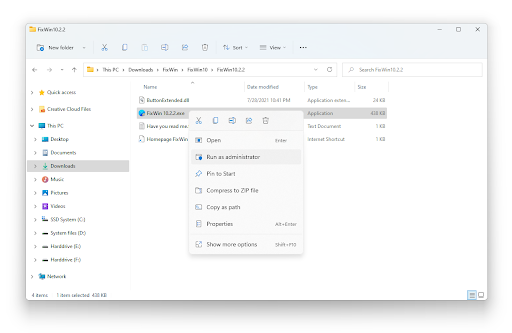
- UAC(사용자 계정 컨트롤)에서 메시지가 표시되면 예 앱이 관리 권한으로 실행되도록 허용합니다.
- 오른쪽 창을 사용하여 메뉴로 전환한 다음 수행하려는 문제 해결 옵션 옆에 있는 수정 버튼을 클릭합니다. 일부 메뉴에는 상단에 탭이 있습니다. 이 탭도 확인하십시오!

- 수정 사항을 적용한 후 컴퓨터를 다시 시작해야 할 수 있습니다. 하드웨어에 따라 몇 분 이상 걸리지 않습니다. 컴퓨터를 다시 시작한 후 수정 사항이 적용되어 시스템에 발생한 모든 문제가 해결되었음을 확인해야 합니다.
Windows 10용 FixWin은 무료입니까?
Windows 10 중지 코드 시스템 서비스 예외
Windows 10용 FixWin 10은 무료입니다. FixWin은 휴대용 프리웨어입니다.
FixWin을 사용하면 한 번의 클릭으로 Windows 10 문제, 문제 및 성가심을 수정하고 복구할 수 있습니다.
FixWin의 새 릴리스에는 Windows 10용 업데이트된 UI가 있으며 Windows 10의 일반적인 문제 및 문제를 구체적으로 수정하는 새로운 섹션이 포함되어 있습니다.
FixWin은 안전한가요?
일부 보안 소프트웨어는 가양성을 제공할 수 있습니다. 하지만 FixWin은 안전하고 깨끗하므로 안심하세요. Hacktool이나 맬웨어 특성이 없으며 PC를 모니터링할 수 없습니다.
주의!
프리웨어를 다운로드할 때 주의하십시오. 대부분의 프리웨어에 포함된 맬웨어의 위협과 사이버 공격의 희생자가 되지 마십시오. 신뢰할 수 있는 사이트에서만 FixWin을 다운로드하세요. 또한 고품질 바이러스 백신을 사용하여 컴퓨터를 보호해야 합니다.
그러나 타사 도구를 사용하여 Windows 이미지를 수정한 경우 FixWin이 실행되지 않을 수 있습니다. 이는 FixWin을 실행하는 데 필요한 일부 핵심 구성요소가 시스템에 누락되어 실패의 원인이 될 수 있기 때문입니다.
마지막 생각들
이 문서가 Windows 10용 FixWin 응용 프로그램에 대해 자세히 배우는 데 도움이 되었기를 바랍니다. 그렇지 않은 경우 언제든지 질문이 있거나 실시간 채팅 서비스를 사용하여 제품을 찾는 데 도움이 필요합니다.
그리고 하나 더...
우리를 방문 지원 센터 수백 가지 주제를 다루는 수백 개의 기사와 시스템을 최대한 활용하는 방법에 대한 팁에 액세스할 수 있습니다.
뉴스레터에 가입하여 받은 편지함에서 바로 프로모션, 거래 및 할인을 받으십시오. 아래 이메일 주소로 구독하세요.
당신은 또한 좋아할 수 있습니다
» Windows 10에서 느린 시작을 수정하는 방법
» Windows 10에서 Microsoft Store 캐시를 재설정하거나 지우는 방법
» Windows 10에서 헤드폰 잭이 작동하지 않는 문제를 해결하는 방법


